FS-1030MFP/FS-1130MFP FS-1035MFP/FS-1135MFP
|
|
|
- Fabia Baldi
- 8 anni fa
- Visualizzazioni
Transcript
1 FS-1030MFP/FS-1130MFP FS-1035MFP/FS-1135MFP
2 Introduzione Vi ringraziamo per aver scelto il sistema FS-1030MFP/FS-1130MFP/FS-1035MFP/FS-1135MFP. La Guida alle funzioni fornisce all'utente le istruzioni necessarie per l'utilizzo corretto del sistema, per l'esecuzione delle procedure di manutenzione ordinaria e di ricerca guasti di base al fine di assicurare un'operatività ottimale della periferica. Leggere questa guida prima di iniziare ad utilizzare il sistema; conservarla in prossimità della macchina in modo da poterla facilmente consultare all'occorrenza. Si raccomanda di utilizzare materiali di consumo originali. Si declina qualunque responsabilità per danni riconducibili all'utilizzo di materiali di consumo non originali. L'etichetta riportata in figura assicura che i ricambi e i materiali di consumo sono originali. Questa guida include anche le istruzioni per FS-1030MFP/DP e FS-1035MFP/DP. In questa guida, FS-1030MFP/FS-1130MFP sono indicati come modello da 30 ppm mentre FS-1035MFP/ FS-1135MFP sono indicati come modello da 35 ppm. Il modello da 30 ppm potrebbe non essere disponibile in alcune regioni. Guide fornite con il sistema Con il sistema vengono fornite le seguenti guide. Consultarle quando necessario. Quick Installation Guide Descrive le operazioni di uso frequenze, le procedure utili da seguire, la manutenzione ordinaria e la ricerca guasti. Safety Guide Riporta le informazioni sulla sicurezza e le avvertenze inerenti l'installazione e l'uso del sistema. Leggere questa guida prima di utilizzare il sistema. Guida alla sicurezza (FS-1030MFP/FS-1130MFP/FS-1035MFP/FS-1135MFP) Descrive le dimensioni d'ingombro del sistema, le etichette di avvertenza e altre informazioni utili. Leggere questa guida prima di utilizzare il sistema. DVD (Product Library) Guida alle funzioni (questa guida) Descrive la modalità di caricamento carta, le funzioni base di copiatura, stampa e scansione e le procedure di ricerca guasti. Guida alle funzioni FAX Spiega come utilizzare la funzionalità FAX del sistema, come controllare i risultati di trasmissione, come stampare i rapporti e come utilizzare la funzione FAX di rete. KYOCERA COMMAND CENTER Operation Guide Printer Driver User Guide Network FAX Driver Operation Guide KMnet Viewer User Guide KM-NET for Direct Printing Operation Guide PRESCRIBE Commands Technical Reference PRESCRIBE Commands Command Reference
3 Convenzioni sulla sicurezza utilizzate in questa guida Le sezioni di questa guida e i componenti del sistema contrassegnati con dei simboli sono avvertenze di sicurezza intese a proteggere l'utente, gli altri operatori e gli oggetti presenti nelle vicinanze nonché a garantire un utilizzo sicuro della macchina. Di seguito si riportano i simboli e i rispettivi significati. Simboli AVVERTENZA: Questo simbolo segnala la possibilità di lesioni gravi e anche di morte qualora non si seguano correttamente le istruzioni o non vi si presti la necessaria attenzione. ATTENZIONE: Questo simbolo segnala un rischio di lesione o di danno meccanico qualora non si seguano correttamente le istruzioni o non vi si presti la necessaria attenzione. Il simbolo indica che nella relativa sezione sono incluse delle avvertenze sulla sicurezza. All'interno del simbolo sono indicati specifici punti ai quali prestare attenzione.... [Avvertenza generale]... [Temperatura elevata] Il simbolo indica che nella relativa sezione sono riportate informazioni sulle azioni vietate. All'interno del simbolo sono specificate le azioni vietate.... [Azione vietata]... [Disassemblaggio vietato] Il simbolo indica che nella relativa sezione sono riportate informazioni sulle azioni da eseguire. All'interno del simbolo sono specificate le azioni richieste.... [Avvertenza di azione richiesta]... [Scollegare la spina di alimentazione dalla presa di corrente]... [Collegare sempre il sistema a una presa con collegamento a massa] Se le avvertenze sulla sicurezza del manuale sono illeggibili, oppure se si è smarrita la guida, rivolgersi al rivenditore di fiducia per ordinare una copia (a pagamento). NOTA: Questo sistema è dotato di una funzione di prevenzione delle contraffazioni che, in alcuni rari casi, può inibire la riproduzione corretta di originali molto simili ad una banconota. i
4 Sommario Sommario Guida rapida v Mappa menu viii Ambiente xv Precauzioni durante la manipolazione dei materiali di consumo xv Sicurezza laser (Europa) xvii Restrizioni legali riguardanti la copia e la scansione xvii Informazioni legali e avvertenze sulla sicurezza xviii 1 Nomi dei componenti Pannello comandi Sistema Alimentatore di originali Operazioni preliminari per l'utilizzo Controllo dei componenti forniti Verifica della modalità di collegamento e preparazione dei cavi Collegamento dei cavi Accensione e spegnimento Modo a riposo Selezione della lingua per la visualizzazione dei messaggi [Lingua] Impostazione di data e ora Configurazione della rete (collegamento del cavo di rete) Installazione del software COMMAND CENTER (Impostazioni per ) Invio Operazioni preliminari per l'invio di un documento da PC Caricamento della carta Caricamento degli originali Funzioni di base Login e logout Tasti one touch e tasti di Programma Display messaggi Copia Stampa - Stampa dalle applicazioni Invio Selezione di una destinazione Annullamento di un lavoro Verifica del toner e della carta rimanenti Funzioni di copiatura Formato originali Selezione carta Orientamento originale EcoPrint Modo Combina Scansione continua Avviso di fine lavoro Voce nome file Ignora stampa Funzioni di invio Formato originali Formato invio ii
5 Sommario Zoom Invio fronte-retro Orientamento originale Formato file Immagine originale Regolazione della densità Risoluzione di scansione Selezione di A colori / Scala di grigi / Bianco & Nero Scansione continua Assegnazione di un nome file Immissione dell'oggetto e del corpo testo di un messaggio Scansione WSD Avviso di fine lavoro TX crittog. FTP Separazione file Procedura di acquisizione immagine da un'applicazione Casella documenti Stampa di documenti archiviati su un supporto USB Archiviazione dei documenti sulla memoria USB (Scansione a USB) Rimozione della memoria USB Stampa da una casella lavoro Stato / Annulla lavoro Verifica dello stato dei lavori Verifica della cronologia dei lavori Invio della cronologia del registro dei lavori Sospensione e ripresa di lavori Annullamento di lavori Periferica/Comunicazione Impostazioni predefinite (Menu Sistema) Impostazioni comuni Impostazioni per la copia Impostazioni di stampa Impostazioni di invio Impostazioni della Casella documenti Stampa dei rapporti/invio di avviso Regolazione/Manutenzione Modifica della destinazione (Rubrica/Aggiunta di tasti one touch) Riavvio del sistema Configurazione della rete Sicurezza di rete Impostazione del blocco d'interfaccia Livello di sicurezza (impostazione del livello di sicurezza) Funzione opz Manutenzione Pulizia Sostituzione della cartuccia toner Problemi e soluzioni Risoluzione dei problemi Risposta ai messaggi di errore Eliminazione degli inceppamenti carta Gestione Gestione dell'accesso utenti iii
6 Sommario Job Accounting Controllo del contatore Appendice Accessori opzionali Appendice-2 Metodo di immissione dei caratteri Appendice-5 Carta Appendice-9 Specifiche Appendice-18 EN ISO Appendice-22 EK1-ITB Appendice-22 Glossario Appendice-23 Indice analitico Indice analitico-1 iv
7 Guida rapida Leggere le Informazioni legali e avvertenze sulla sicurezza prima di utilizzare il sistema. Compiti amministratore Per eseguire delle copie Copia. Premere il tasto Avvio per eseguire le copie. È anche possibile eseguire una regolazione affinata modificando il formato carta, regolando la densità, ecc. Per stampare Stampa. È possibile stampare in rete e su una connessione USB oppure stampare un file PDF direttamente dalla memoria USB. Cosa si desidera fare Copiare con impostazioni specifiche Stampare dei documenti archiviati su una memoria USB rimovibile. Stampare in rete Stampa su una connessione USB Collegare i cavi Collegamento del cavo USB Configurazione della rete (Connessione del cavo LAN) Installare il driver di stampa sul proprio computer Configurazione Caricamento della carta Posizionamento degli originali sulla lastra di esposizione Operazione Funzioni di copiatura Stampa di documenti archiviati su un supporto USB Stampa - Stampa dalle applicazioni v
8 Per trasmettere i documenti Invio. Compiti amministratore Si possono trasmettere le immagini acquisite tramite rete e su una connessione USB. Oppure, si possono archiviare le immagini acquisite nella memoria USB. Cosa si desidera Invio come Invio a cartella (SMB) Invio a PC Archiviazione dei documenti sulla memoria USB fare Collegare i cavi Configurazione della rete (Connessione del cavo LAN) Collegare i cavi Configurazione Creare una cartella condivisa sul computer di destinazione Installare il driver di scansione sul proprio computer Inserire la memoria USB Modifica della destinazione (Rubrica/Aggiunta di tasti one touch) Avviare un'applicazione Posizionare gli originali sulla lastra di esposizione. Operazione Invio *1 Funzioni di invio Archiviazione dei documenti sulla memoria USB (Scansione a USB) *1 Se la destinazione non è registrata nella rubrica, è possibile inviare il documento immettendo direttamente l indirizzo. vi
9 Per trasmettere un FAX (solo su prodotti con installata la funzionalità FAX) Trasmissione fax. Compiti amministratore È possibile trasmettere un FAX tramite linea telefonica oppure utilizando una rete. NOTA: Per maggiori informazioni su come configurare e trasmettere un FAX, vedere la Guida alle funzioni FAX. Cosa si desidera fare Inviare un FAX Inviare un FAX direttamente da computer Collegare il cavo modulare della linea telefonica al sistema. Configurare la rete (Connessione del cavo LAN) Configurazione Installare il driver FAX di rete sul computer *1 Selezione dell'identificativo del terminale trasmittente (TTI) nella Guida alle funzioni FAX *2 Posizionare gli originali sulla lastra di esposizione Operazione Funzionamento del FAX (Utilizzo di base) nella Guida alle funzioni FAX Informazioni sul FAX di rete nella Guida alle funzioni FAX *1: Per maggiori informazioni, vedere Network FAX Driver Operation Guide. *2: Se la destinazione non è registrata nella rubrica è possibile trasmettere il FAX immettendo direttamente l indirizzo. vii
10 Mappa menu Premere il tasto Copia Tasto Menu funzioni Selezione carta...pagina 4-3 Fascicola...pagina 3-15 Fronte/retro...pagina 3-12 Zoom...pagina 3-10 Combina...pagina 4-9 F.to originale...pagina 4-2 Orient originale...pagina 4-6 Immagine originale...pagina 3-9 Densità...pagina 3-8 EcoPrint...pagina 4-8 Scan. continua...pagina 4-13 Nome file...pagina 4-16 Avviso fine lav....pagina 4-14 Ignora stampa...pagina 4-17 Tasto Invio Tasto Menu funzioni Selezione colore...pagina 5-13 F.to originale...pagina 5-2 Immagine originale...pagina 5-10 Risol. scansione...pagina 5-12 Formato invio...pagina 5-3 Zoom...pagina 5-5 Orient originale...pagina 5-7 Scan. continua...pagina 5-14 Formato file...pagina 5-9 Voce nome file...pagina 5-15 Oggetto/Corpo...pagina 5-16 Avviso fine lav....pagina 5-19 Risoluzione FAX TX FAX differita TX FAX diretta...vedere la Guida alle funzioni FAX...Vedere la Guida alle funzioni FAX...Vedere la Guida alle funzioni FAX (Continua) (Continua) RX polling FAX Densità...pagina Vedere la Guida alle funzioni FAX viii
11 Tasto Invio (Segue) Tasto Menu funzioni (Segue) Fronte/retro...pagina 5-6 TX crittog. FTP...pagina 5-21 Separazione file...pagina 5-22 Tasto Box documenti Box SubAddress...Vedere la Guida alle funzioni FAX Casella di polling...vedere la Guida alle funzioni FAX Casella lavoro...pagina 6-8 Memoria USB...pagina 6-2 Tasto Box documenti (Quando si stampa dalla memoria USB) Tasto Menu funzioni Fascicola...pagina 3-15 Selezione carta...pagina 4-3 Fronte/retro...pagina 3-12 Voce nome file...pagina 5-15 Avviso fine lav....pagina 4-14 Ignora stampa...pagina 4-17 PDF criptato Stampa TIFF...pagina 6-3 XPS Adatta pag....pagina 6-4 Tasto Box documenti (Quando si salva sulla memoria USB) Tasto Menu funzioni Selezione colore...pagina 5-13 F.to originale...pagina 5-2 Immagine originale...pagina 5-10 Risoluzione di scansione...pagina 5-12 F.to memorizzaz. Zoom...pagina 5-5 Orient originale...pagina 5-7 Scan. continua...pagina 5-14 Formato file...pagina 5-9 Voce nome file...pagina 5-15 Avviso fine lav....pagina 5-19 Densità...pagina 5-11 Fronte/retro...pagina 5-6 ix
12 Tasto Stato/Cancella lavori Stato lavori stm...pagina 7-2 Stato lavori inv....pagina 7-2 Stato proc. mem....pagina 7-2 Lavoro programmato...pagina 7-8 Lista stampe...pagina 7-8 Lista invii...pagina 7-8 Reg. proc. mem....pagina 7-8 Scanner...pagina 7-19 Stampante...pagina 7-19 FAX...pagina 7-19 Stato toner...pagina 3-29 Stato carta...pagina 3-29 Memoria USB...pagina 7-20 Tasto Menu Sistema/ Contatore Rapporto Stampa rapporto Mappa menu...pagina 8-97 Pagina stato...pagina 8-97 Elenco caratteri...pagina 8-97 Imp. rapp Ammin. Rap. FAX TX...Vedere la Guida alle funzioni FAX Rap. FAX RX...Vedere la Guida alle funzioni FAX Imp. rapp. Risul Invia risultato / Cartella...pagina FAX...pagina Ann.prima di inv...pagina Risult. RX FAX Avviso fine lav....vedere la Guida alle funzioni FAX...Vedere la Guida alle funzioni FAX Cron. reg. lav. Invio automatico...pagina 7-13 Invia cronologia...pagina 7-13 Destinazione Conferma...pagina 7-13 Registra...pagina 7-13 (Continua) Oggetto...pagina 7-13 Ogget. reg. SSFC...pagina 7-13 x
13 Tasto Menu Sistema/ Contatore (Segue) Contatore...pagina Sistema Conf. di rete Config. TCP/IP TCP/IP...pagina Impostaz. IPv4...pagina Impostaz. IPv6...pagina Dettagli protoc....pagina NetWare...pagina AppleTalk...pagina Scansione WSD...pagina Stampa WSD...pagina IPSec...pagina Prot. sicurezza...pagina Nome host Interfaccia LAN...pagina Imp. blocco I/F...pagina Livel. sicurezza...pagina Riavvia...pagina Funzione opz....pagina Uten/Job Account Imp.login utente Imp.Job Account Accesso utenti...pagina 11-2 El.utenti locali...pagina 11-6 Impost.scheda IC Autoriz. gruppo...pagina Propr. ut. rete...pagina Job Accounting...pagina Rappor. Account...pagina Contab. Totale...pagina Contab sing. lav...pagina Elenco account Dettag/Modif....pagina Elimina...pagina Aggiungi account...pagina Impostaz. pred. Applica limite...pagina Cont.copie/ stamp...pagina (Continua) Limite contatore...pagina Lav. ID sconos....pagina xi
14 Tasto Menu Sistema/ Contatore Proprietà utente Impostaz. comuni Lingua...pagina 8-3 Schermata pred....pagina 8-5 Audio Allarme...pagina 8-6 Altoparlante FAX...pagina 8-6 Monitor FAX...pagina 8-6 Lumin. display...pagina 8-7 Imp. carta/ orig F.to orig. pers....pagina 8-8 Dim orig predef...pagina 8-10 (Segue) (Continua) (Continua) F.to carta pers....pagina 8-11 Imp. cassetto 1...pagina 8-13 Imp. cassetto 2...pagina 8-13 Imp. cassetto 3...pagina 8-13 Impostaz. bypass...pagina 8-15 Imp. tipo supp....pagina 8-17 Supp. per autom....pagina 8-21 Fonte carta pred...pagina 8-22 Az. carta spec....pagina 8-23 Limite pred....pagina 8-25 Misura...pagina 8-26 Gestione errori...pagina 8-27 Impost data...pagina 8-29 Impost. timer Timer canc. err....pagina 8-34 Timer riposo...pagina 8-36 Azzera timer...pagina 8-41 Regola spegnim....pagina 8-36 Timer spegnimento...pagina 8-39 Azz. auto error...pagina 8-34 Reset pan. auto...pagina 8-41 Tempo inutiliz....pagina 8-43 xii
15 Tasto Menu Sistema/ Contatore (Segue) Impostaz. comuni (Segue) Predefiniti funz Selezione colore...pagina 8-46 Risoluzione di scansione...pagina 8-47 Risoluzione FAX...Vedere la Guida alle funzioni FAX Immagine originale...pagina 8-48 Densità...pagina 8-49 Zoom...pagina 8-50 Fascicola...pagina 8-51 Orient originale...pagina 8-52 EcoPrint...pagina 8-53 Voce nome file...pagina 8-54 Oggetto/Corpo...pagina 8-55 Scan. continua...pagina 8-56 Formato file...pagina 8-57 Separazione file...pagina 8-58 Stampa TIFF...pagina 8-59 XPS Adatta pag....pagina 8-60 Imp. dettaglio Layout 2 in 1...pagina 8-61 Layout 4 in 1...pagina 8-62 Bordo...pagina 8-64 Rilegatura orig. Rilegatura. Rilegatura Qualità immagine Comp.TIFF colori...pagina pagina pagina pagina 8-68 Operazione login...pagina 8-70 Modo RAM Disk...pagina 8-71 Copia Elaboraz foto...pagina 8-72 (Continua) Selezione carta...pagina 8-73 Selez.aut. carta...pagina 8-74 Priorità % auto...pagina 8-75 Sel. set tasti...pagina 8-76 xiii
16 Tasto Menu Sistema/ Contatore (Segue) Stampante Imp. emulazione...pagina 8-78 EcoPrint...pagina 8-81 Ignora A4/LTR...pagina 8-82 Fronte/retro...pagina 8-83 Copie...pagina 8-84 Orientamento...pagina 8-85 FormFeed Timeout...pagina 8-86 Azione LF...pagina 8-86 Azione CR...pagina 8-87 Modo alimentaz....pagina 8-88 Invia Sel. set tasti...pagina 8-90 Cas. documenti Box SubAddress...Vedere la Guida alle funzioni FAX Casella lavoro...pagina 8-92 Casella polling...vedere la Guida alle funzioni FAX Sel. set tasti...pagina 8-94 Modifica destin. Rubrica...pagina StampaLista...pagina Regol./Manut. Reg. dens. copia...pagina Invio/Cas. Dens....pagina Corr. linee nere...pagina Imp. servizio Stato servizio...pagina 8-99 Stato della rete...pagina 8-99 Nuovo developer...pagina Codice Paese FAX Imp chiamata FAX Imp. diag.remota ID diagnosi rem....vedere la Guida alle funzioni FAX...Vedere la Guida alle funzioni FAX xiv
17 Ambiente Le condizioni ambientali operative sono le seguenti: Temperatura: 10-32,5 C Umidità: % Condizioni ambientali sfavorevoli possono degradare la qualità dell'immagine. Quando si sceglie la posizione di installazione evitare i seguenti luoghi. Luoghi vicini ad una finestra o esposti alla luce diretta del sole. Luoghi soggetti a vibrazioni. Luoghi soggetti a bruschi sbalzi di temperatura. Luoghi direttamente esposti ad aria calda o fredda. Luoghi scarsamente aerati. Se il pavimento è delicato, spostando il sistema dopo l'installazione, le rotelle potrebbero danneggiare il pavimento. Durante la copiatura vi è un rilascio di ozono ma in quantità talmente minime da non comportare alcun rischio per la salute delle persone. Tuttavia, in caso di utilizzo prolungato o intensivo del sistema in ambienti scarsamente aerati, l'odore potrebbe risultare sgradevole. Per un ambiente operativo ottimale è consigliabile assicurare un'adeguata aerazione del locale. Precauzioni durante la manipolazione dei materiali di consumo ATTENZIONE Non incenerire la cartuccia toner né la vaschetta di recupero toner. Potrebbero sprigionarsi scintille pericolose. Conservare la cartuccia toner e la vaschetta di recupero toner lontano dalla portata dei bambini. In caso di fuoriuscita di toner dal contenitore o dalla vaschetta di recupero, evitare l'inalazione o l'ingestione nonché il contatto con occhi e cute. In caso di inalazione del toner, uscire all'aperto e fare gargarismi con abbondante acqua. In caso di tosse persistente, rivolgersi a un medico. In caso di ingestione del toner, risciacquare la bocca e bere 1 o 2 bicchieri di acqua per diluire il contenuto dello stomaco. Se necessario, rivolgersi a un medico. In caso di contatto con gli occhi, risciacquarli abbondantemente con acqua. In caso di irritazione persistente o ipersensibilità, rivolgersi a un medico. In caso di contatto con la cute, lavare con acqua e sapone. Non tentare di aprire o manomettere la cartuccia toner o la vaschetta di recupero toner. xv
18 Altre precauzioni Restituire la cartuccia toner e la vaschetta di recupero del toner sostituite al rivenditore o ad un centro di assistenza. Le cartucce e le vaschette raccolte verranno riciclate o smaltite in conformità con le normative vigenti. Per il magazzinaggio del sistema, scegliere un luogo non esposto alla luce diretta del sole. Conservare il sistema in un luogo con temperatura ambiente inferiore ai 40 C e non soggetto a sbalzi di temperatura e umidità. In caso di inutilizzo del sistema per un periodo prolungato, rimuovere la carta dal cassetto e dal bypass, riporla nella confezione originale e chiuderla ermeticamente. Se si utilizza il sistema con la funzione FAX e l'interruttore di alimentazione è spento, la trasmissione/ricezione fax sarà disabilitata. Non spegnere l'interruttore di alimentazione. xvi
19 Sicurezza laser (Europa) Le radiazioni laser possono essere pericolose per il corpo umano. Per tale motivo, le radiazioni laser emesse all'interno del sistema sono sigillate ermeticamente all'interno dell'alloggiamento di protezione e del pannello esterno. Durante il normale utilizzo del prodotto da parte dell'utente non vi sono fuoriuscite di radiazioni dalla macchina. Questo sistema è classificato come prodotto laser di Classe 1 ai sensi della direttiva IEC :2007. Attenzione: l'esecuzione di procedure diverse da quelle specificate nel presente manuale può comportare l'esposizione a radiazioni pericolose. Queste etichette sono apposte sull'unità di scansione laser all'interno del sistema, in un'area non accessibile dall'operatore. La seguente etichetta è apposta sul lato destro del sistema. Restrizioni legali riguardanti la copia e la scansione La copia/scansione di materiale protetto da diritti d'autore senza la preventiva autorizzazione del detentore del copyright potrebbe essere proibita. È proibito copiare/scansire banconote in valuta locale o estera. Potrebbe essere vietata la copia/scansione anche di altri materiali. È proibito copiare/scansire scientemente materiale la cui riproduzione/scansione è vietata. Cartamoneta Banconote Valori Francobolli Passaporti Certificati Le leggi e le normative locali potrebbero proibire o limitare anche la copia/scansione di altri materiali non riportati in elenco. xvii
20 Informazioni legali e avvertenze sulla sicurezza Prima di utilizzare il sistema, leggere attentamente queste informazioni. In questo capitolo vengono fornite informazioni riguardanti i seguenti argomenti. Informazioni legali... xix Informazioni sui Nomi commerciali... xix Funzione di controllo del risparmio energetico... xxiii Funzione di copia fronte-retro automatica... xxiii Carta riciclata... xxiii Programma Energy Star (ENERGY STAR )... xxiii Informazioni sulla guida... xxiv Convenzioni utilizzate in questa guida... xxv xviii
21 Informazioni legali È vietata la copia o altra forma di riproduzione, totale o parziale, della presente guida senza previo consenso di Kyocera Mita Corporation. Informazioni sui Nomi commerciali PRESCRIBE ed ECOSYS sono marchi registrati depositati di Kyocera Corporation. KPDL è un marchio registrato di Kyocera Corporation. Microsoft, Windows, Windows XP, Windows Server 2003, Windows Vista, Windows Server 2008, Windows 7 e Internet Explorer sono marchi registrati o marchi registrati depositati di Microsoft Corporation negli U.S.A. e/o in altri paesi. PCL è un marchio registrato di Hewlett-Packard Company. Adobe Acrobat, Adobe Reader e PostScript sono marchi registrati di Adobe Systems Incorporated. Ethernet è un marchio registrato depositato di Xerox Corporation. Novell e NetWare sono marchi registrati depositati di Novell, Inc. IBM e IBM PC/AT sono marchi registrati di International Bussiness Machines Corporation. AppleTalk, Bonjour, Macintosh e Mac OS sono marchi registrati di Apple Inc negli U.S.A e in altri paesi. Tutti i font delle lingue europee installati su questo sistema sono utilizzati sotto accordo di licenza con Monotype Imaging Inc. Helvetica, Palatino e Times sono marchi registrati di Linotype GmbH. ITC Avant Garde Gothic, ITC Bookman, ITC ZapfChancery e ITC ZapfDingbats sono marchi registrati depositati di International Typeface Corporation. Su questo sistema, sono installati i font di UFST MicroType di Monotype Imaging Inc. Il software di questo sistema integra i moduli sviluppati da Independent JPEG Group. Tutti gli altri nomi e marchi dei prodotti sono marchi depositati o marchi registrati delle rispettive aziende. In questa guida, non vengono utilizzati i simboli e. xix
22 GPL/LGPL Questo prodotto contiene il software GPL ( e/o LGPL ( licenses/lgpl.html) come parte integrante del suo firmware. L'utente può ottenere il codice sorgente ed è autorizzato a copiarlo, ridistribuirlo e modificarlo nel rispetto dei termini e delle condizioni di GPL/LGPL. Per maggiori informazioni sulla disponibilità del codice sorgente, visitare il sito Open SSLeay License Copyright (c) The OpenSSL Project. All rights reserved. Redistribution and use in source and binary forms, with or without modification, are permitted provided that the following conditions are met: 1 Redistributions of source code must retain the above copyright notice, this list of conditions and the following disclaimer. 2 Redistributions in binary form must reproduce the above copyright notice, this list of conditions and the following disclaimer in the documentation and/or other materials provided with the distribution. 3 All advertising materials mentioning features or use of this software must display the following acknowledgment: This product includes software developed by the OpenSSL Project for use in the OpenSSL Toolkit. ( 4 The names OpenSSL Toolkit and OpenSSL Project must not be used to endorse or promote products derived from this software without prior written permission. For written permission, please contact openssl-core@openssl.org. 5 Products derived from this software may not be called OpenSSL nor may OpenSSL appear in their names without prior written permission of the OpenSSL Project. 6 Redistributions of any form whatsoever must retain the following acknowledgment: This product includes software developed by the OpenSSL Project for use in the OpenSSL Toolkit ( THIS SOFTWARE IS PROVIDED BY THE OpenSSL PROJECT AS IS AND ANY EXPRESSED OR IMPLIED WARRANTIES, INCLUDING, BUT NOT LIMITED TO, THE IMPLIED WARRANTIES OF MERCHANTABILITY AND FITNESS FOR A PARTICULAR PURPOSE ARE DISCLAIMED. IN NO EVENT SHALL THE OpenSSL PROJECT OR ITS CONTRIBUTORS BE LIABLE FOR ANY DIRECT, INDIRECT, INCIDENTAL, SPECIAL, EXEMPLARY, OR CONSEQUENTIAL DAMAGES (INCLUDING, BUT NOT LIMITED TO, PROCUREMENT OF SUBSTITUTE GOODS OR SERVICES; LOSS OF USE, DATA, OR PROFITS; OR BUSINESS INTERRUPTION) HOWEVER CAUSED AND ON ANY THEORY OF LIABILITY, WHETHER IN CONTRACT, STRICT LIABILITY, OR TORT (INCLUDING NEGLIGENCE OR OTHERWISE) ARISING IN ANY WAY OUT OF THE USE OF THIS SOFTWARE, EVEN IF ADVISED OF THE POSSIBILITY OF SUCH DAMAGE. xx
23 Original SSLeay License Copyright (C) Eric Young All rights reserved. This package is an SSL implementation written by Eric Young The implementation was written so as to conform with Netscapes SSL. This library is free for commercial and non-commercial use as long as the following conditions are aheared to. The following conditions apply to all code found in this distribution, be it the RC4, RSA, lhash, DES, etc., code; not just the SSL code. The SSL documentation included with this distribution is covered by the same copyright terms except that the holder is Tim Hudson Copyright remains Eric Young s, and as such any Copyright notices in the code are not to be removed. If this package is used in a product, Eric Young should be given attribution as the author of the parts of the library used. This can be in the form of a textual message at program startup or in documentation (online or textual) provided with the package. Redistribution and use in source and binary forms, with or without modification, are permitted provided that the following conditions are met: 1 Redistributions of source code must retain the copyright notice, this list of conditions and the following disclaimer. 2 Redistributions in binary form must reproduce the above copyright notice, this list of conditions and the following disclaimer in the documentation and/or other materials provided with the distribution. 3 All advertising materials mentioning features or use of this software must display the following acknowledgement: This product includes cryptographic software written by Eric Young (eay@cryptsoft.com) The word cryptographic can be left out if the rouines from the library being used are not cryptographic related :-). 4 If you include any Windows specific code (or a derivative thereof) from the apps directory (application code) you must include an acknowledgement: This product includes software written by Tim Hudson (tjh@cryptsoft.com) THIS SOFTWARE IS PROVIDED BY ERIC YOUNG AS IS AND ANY EXPRESS OR IMPLIED WARRANTIES, INCLUDING, BUT NOT LIMITED TO, THE IMPLIED WARRANTIES OF MERCHANTABILITY AND FITNESS FOR A PARTICULAR PURPOSE ARE DISCLAIMED. IN NO EVENT SHALL THE AUTHOR OR CONTRIBUTORS BE LIABLE FOR ANY DIRECT, INDIRECT, INCIDENTAL, SPECIAL, EXEMPLARY, OR CONSEQUENTIAL DAMAGES (INCLUDING, BUT NOT LIMITED TO, PROCUREMENT OF SUBSTITUTE GOODS OR SERVICES; LOSS OF USE, DATA, OR PROFITS; OR BUSINESS INTERRUPTION) HOWEVER CAUSED AND ON ANY THEORY OF LIABILITY, WHETHER IN CONTRACT, STRICT LIABILITY, OR TORT (INCLUDING NEGLIGENCE OR OTHERWISE) ARISING IN ANY WAY OUT OF THE USE OF THIS SOFTWARE, EVEN IF ADVISED OF THE POSSIBILITY OF SUCH DAMAGE. The licence and distribution terms for any publically available version or derivative of this code cannot be changed. i.e. this code cannot simply be copied and put under another distribution licence [including the GNU Public Licence.] xxi
24 Monotype Imaging License Agreement 1 Software shall mean the digitally encoded, machine readable, scalable outline data as encoded in a special format as well as the UFST Software. 2 You agree to accept a non-exclusive license to use the Software to reproduce and display weights, styles and versions of letters, numerals, characters and symbols (Typefaces) solely for your own customary business or personal purposes at the address stated on the registration card you return to Monotype Imaging. Under the terms of this License Agreement, you have the right to use the Fonts on up to three printers. If you need to have access to the fonts on more than three printers, you need to acquire a multi-user license agreement which can be obtained from Monotype Imaging. Monotype Imaging retains all rights, title and interest to the Software and Typefaces and no rights are granted to you other than a License to use the Software on the terms expressly set forth in this Agreement. 3 To protect proprietary rights of Monotype Imaging, you agree to maintain the Software and other proprietary information concerning the Typefaces in strict confidence and to establish reasonable procedures regulating access to and use of the Software and Typefaces. 4 You agree not to duplicate or copy the Software or Typefaces, except that you may make one backup copy. You agree that any such copy shall contain the same proprietary notices as those appearing on the original. 5 This License shall continue until the last use of the Software and Typefaces, unless sooner terminated. This License may be terminated by Monotype Imaging if you fail to comply with the terms of this License and such failure is not remedied within thirty (30) days after notice from Monotype Imaging. When this License expires or is terminated, you shall either return to Monotype Imaging or destroy all copies of the Software and Typefaces and documentation as requested. 6 You agree that you will not modify, alter, disassemble, decrypt, reverse engineer or decompile the Software. 7 Monotype Imaging warrants that for ninety (90) days after delivery, the Software will perform in accordance with Monotype Imaging-published specifications, and the diskette will be free from defects in material and workmanship. Monotype Imaging does not warrant that the Software is free from all bugs, errors and omissions. The parties agree that all other warranties, expressed or implied, including warranties of fitness for a particular purpose and merchantability, are excluded. 8 Your exclusive remedy and the sole liability of Monotype Imaging in connection with the Software and Typefaces is repair or replacement of defective parts, upon their return to Monotype Imaging. In no event will Monotype Imaging be liable for lost profits, lost data, or any other incidental or consequential damages, or any damages caused by abuse or misapplication of the Software and Typefaces. 9 Massachusetts U.S.A. law governs this Agreement. 10 You shall not sublicense, sell, lease, or otherwise transfer the Software and/or Typefaces without the prior written consent of Monotype Imaging. 11 Use, duplication or disclosure by the Government is subject to restrictions as set forth in the Rights in Technical Data and Computer Software clause at FAR , subdivision (b)(3)(ii) or subparagraph (c)(1)(ii), as appropriate. Further use, duplication or disclosure is subject to restrictions applicable to restricted rights software as set forth in FAR (c)(2). 12 You acknowledge that you have read this Agreement, understand it, and agree to be bound by its terms and conditions. Neither party shall be bound by any statement or representation not contained in this Agreement. No change in this Agreement is effective unless written and signed by properly authorized representatives of each party. By opening this diskette package, you agree to accept the terms and conditions of this Agreement. xxii
25 Funzione di controllo del risparmio energetico Il sistema è dotato del Modo A riposo; quando è attiva questa modalità le funzioni stampante e fax rimangono in stato di attesa ma il consumo energetico viene comunque ridotto al minimo allo scadere dell'intervallo di tempo impostato dall'ultimo utilizzo della periferica. Modo a riposo Il sistema commuta automaticamente in modalità A riposo quando è trascorso 1 minuto dal suo ultimo utilizzo. È possibile prolungare il periodo di inattività del sistema prima che venga attivata la modalità a riposo. Per ulteriori informazioni, vedere Modo a riposo a pagina 2-7. Funzione di copia fronte-retro automatica Il sistema integra, di serie, la funzione di copiatura fronte-retro automatica. La copia in fronte-retro di originali solo fronte permette di ridurre sensibilmente il consumo di carta. Per ulteriori informazioni, vedere Modo a riposo a pagina 2-7. Carta riciclata Questo sistema accetta carta riciclata per minimizzare l'impatto sull'ambiente. Per informazioni sui tipi di carta consigliati, rivolgersi al rivenditore di fiducia o al centro di assistenza. Programma Energy Star (ENERGY STAR ) In qualità di partner del Programma internazionale Energy Star è stato determinato che questo prodotto è conforme alle direttive specificate nel Programma internazionale Energy Star. xxiii
26 Informazioni sulla guida Questa guida è suddivisa nei seguenti capitoli. Capitolo 1 - Nomi dei componenti Questo capitolo presenta i componenti del sistema e i tasti del pannello comandi. Capitolo 2 - Operazioni preliminari per l'utilizzo Questo capitolo spiega come aggiungere carta, come inserire gli originali, come collegare il sistema e come eseguire le necessarie configurazioni iniziali. Capitolo 3 - Funzioni di base Vengono descritte le procedure per le funzioni di base per la copia, la stampa e la scansione. Capitolo 4 - Funzioni di copiatura Descrive le funzioni che si possono utilizzare durante la copiatura. Capitolo 5 - Funzioni di invio Descrive le funzioni che si possono utilizzare per l'invio di originali. Capitolo 6 - Casella documenti Fornisce una guida di base all'utilizzo delle caselle documenti. Capitolo 7 - Stato / Annulla lavoro Spiega come controllare lo stato di un processo e lo storico dei lavori e come sospendere o riprendere dei lavori in fase di stampa o in attesa di stampa. Spiega anche come controllare lo stato della periferica. Capitolo 8 - Impostazioni predefinite (Menu Sistema) Descrive le opzioni del Menu Sistema relative al funzionamento generale del sistema. Capitolo 9 - Manutenzione Vengono descritte le procedure di pulizia e di sostituzione toner. Capitolo 10 - Problemi e soluzioni Spiega come gestire i messaggi di errore, gli inceppamenti carta e altri inconvenienti. Capitolo 11 - Gestione Spiega come gestire il login utente e la funzione di job accounting. Appendice Spiega la procedura di immissione dei caratteri ed elenca le specifiche del sistema. Presenta gli accessori opzionali disponibili per questo sistema. Fornisce informazioni sui tipi di supporto e i formati di carta accettati. Riporta anche un glossario di termini. xxiv
27 Convenzioni utilizzate in questa guida Nella guida vengono utilizzate le seguenti convenzioni. Convenzione Descrizione Esempio Grassetto [Normale] Corsivo Nota Importante Attenzione Indica il pannello comandi o una schermata del computer. Indica una voce di selezione sul display messaggi. Indica i messaggi visualizzati sul display messaggi. Utilizzato per mettere in evidenza una parola o una frase chiave o dei riferimenti ad altre informazioni. Vengono indicate operazioni o informazioni aggiuntive da utilizzare come riferimento. Vengono indicate operazioni che è necessario o vietato eseguire per evitare problemi. Vengono fornite delle istruzioni da seguire per evitare lesioni agli utenti o danni al sistema. Premere il tasto Avvio. Selezionare [Sistema]. Viene visualizzato il messaggio Pronta per la copia. Per ulteriori informazioni, vedere Modo a riposo a pagina 2-7. NOTA: IMPORTANTE: ATTENZIONE: xxv
28 1 Nomi dei componenti Questo capitolo descrive i componenti della macchina e i tasti del pannello comandi. Pannello comandi Sistema
29 Nomi dei componenti Pannello comandi Apre la schermata Rubrica sulla quale è possibile aggiungere, modificare ed eliminare i contatti. Visualizza la schermata del menu Sistema/ Contatore sulla quale si possono controllare le impostazioni di sistema e i contatori. Apre la schermata Stato sulla quale è possibile controllare lo stato, stampare un rapporto di stato, sospendere o annullare un lavoro in esecuzione. Apre la schermata Copia sulla quale si possono configurare le impostazioni richieste per la copiatura. Richiama la destinazione precedente. Utilizzato anche per inserire una pausa quando si compone un numero di FAX.* Apre la schermata Conferma destinazione sulla quale è possibile aggiungere, modificare ed eliminare le destinazioni. Apre la schermata Aggiungi destinazione sulla quale si possono aggiungere le destinazioni. Premendo questo pulsante durante l'invio manuale di un FAX* si commuta tra i modi di comunicazione con ricevitore sganciato/ agganciato. Display messaggi. Controllare il messaggio visualizzato quando si utilizza il sistema. Premere per selezionare il menu visualizzato in basso a destra sul display messaggi. Apre la schermata FAX sulla quale è possibile eseguire la trasmissione di un FAX.* Apre la schermata Invio sulla quale è possibile inviare una , una cartella (SMB/FTP) oppure un FAX.* Apre la schermata Casella documenti sulla quale si possono eseguire operazioni riguardanti la casella documenti e la memoria USB. Premere per selezionare il menu visualizzato in basso a sinistra sul display messaggi. Lampeggia quando il sistema sta ricevendo dei dati di stampa oppure quando è in corso l'invio dei dati. Utilizzato per registrare, richiamare e cancellare le destinazioni memorizzate in corrispondenza dei tasti one touch (numeri da 1 a 22). Premere questo tasto per commutare tra i numeri dei tasti onetouch (da 1 a 11 e da 12 a 22). Quando bloccato si accende la lampada (numeri da 12 a 22). * Le funzionalità FAX sono disponibili solo su prodotti con installata la funzione fax. Lampeggia quando il sistema accede alla memoria. 1-2
30 Nomi dei componenti 1 Utilizzato per selezionare una voce del menu, per spostare il cursore durante l'immissione dei caratteri, per modificare un valore, ecc. Seleziona la voce prescelta o conferma il valore immesso. Cancella i numeri e i caratteri immessi. Azzera le impostazioni e visualizza la schermata principale. Visualizza il menu funzione per la copiatura, la stampa, la trasmissione e la casella documenti. Tasti numerici. Utilizzati per immettere numeri e simboli. Premere per rivisualizzare la schermata precedente sul display messaggi. Si illumina o lampeggia quando si verifica un errore. Termina l'operazione (logout) sulla schermata Amministrazione. Utilizzato per registrare o richiamare dei programmi. Annulla il lavoro di stampa attivo. Premere per avviare un lavoro di copiatura e di scansione oppure per eseguire delle impostazioni. 1-3
31 Nomi dei componenti Sistema Alimentatore di originali 2 Lastra di esposizione 3 Interruttore di alimentazione 4 Vetro di lettura 5 Pannello comandi 6 Pannello superiore 7 Pannello anteriore 8 Pannello anteriore dell'unità fronte-retro 9 Unità tamburo 10 Dispositivo di pulizia del caricatore principale 11 Leva di blocco 12 Cartuccia toner 1-4
32 Nomi dei componenti Vassoio interno 14 Linguetta di regolazione lunghezza carta 15 Guida di lunghezza carta 16 Guide di larghezza carta 17 Cassetto 1 18 Linguetta di regolazione larghezza carta 19 Guide di larghezza carta (bypass) 20 Bypass 21 Estensione del bypass 1-5
33 Nomi dei componenti Connettore interfaccia di rete 23 Connettore interfaccia USB 24 Coperchio fusore 25 Prese 26 Pannello posteriore 27 Connettore del cavo di alimentazione Alimentatore di originali Copertura alimentatore di originali 29 Guide larghezza originali 30 Vassoio di inserimento degli originali 31 Vassoio di uscita degli originali 32 Fermo degli originali 33 Maniglia di apertura/chiusura alimentatore di originali 1-6
34 2 Operazioni preliminari per l'utilizzo In questo capitolo vengono descritte le operazioni preliminari richieste quando si utilizza il sistema per la prima volta; vengono inoltre spiegate le procedure di caricamento carta e di inserimento degli originali. Controllo dei componenti forniti Verifica della modalità di collegamento e preparazione dei cavi Collegamento dei cavi Accensione e spegnimento Modo a riposo Selezione della lingua per la visualizzazione dei messaggi [Lingua] Impostazione di data e ora Configurazione della rete (collegamento del cavo di rete) Installazione del software COMMAND CENTER (Impostazioni per ) Invio Operazioni preliminari per l'invio di un documento da PC Caricamento della carta Caricamento degli originali
35 Operazioni preliminari Controllo dei componenti forniti Verificare che con il sistema vengano forniti i seguenti componenti. Quick Installation Guide Safety Guide Guida alla sicurezza (FS-1030MFP/FS-1130MFP/FS-1035MFP/FS-1135MFP) DVD (Product Library) Documenti reperibili sul DVD fornito Nel DVD fornito sono reperibili i seguenti documenti (Product Library). Consultarli quando necessario. Documenti Guida alle funzioni (questa guida) Guida alle funzioni FAX KYOCERA COMMAND CENTER Operation Guide Printer Driver User Guide Network FAX Driver Operation Guide KMnet Viewer User Guide KM-NET for Direct Printing Operation Guide PRESCRIBE Commands Technical Reference PRESCRIBE Commands Command Reference 2-2
36 Operazioni preliminari Verifica della modalità di collegamento e preparazione dei cavi Verificare la modalità di collegamento del sistema al PC o alla rete e preparare i cavi necessari. Esempio di collegamento 2 Determinare la modalità di collegamento del sistema al PC o alla rete facendo riferimento al seguente schema. Collegamento di uno scanner alla rete del PC con un cavo di rete (100BASE-TX o 10BASE-T) PC amministratore Stampa COMMAND CENTER Impostazioni di rete, Impostazioni predefinite dello scanner, Registrazione di utenti e destinazioni MFP Rete Invio Invia al contatto desiderato gli originali acquisiti come allegati di un messaggio . Rete Invio SMB USB Rete Salva l'immagine acquisita come file di dati sul PC. FAX di rete Rete Rete Invio FTP Invia l'immagine acquisita come file di dati sull'ftp. FAX FAX Rete USB Scansione TWAIN * Le funzionalità FAX sono disponibili solo su prodotti con installata la funzione fax. Rete USB Scansione WIA TWAIN e WIA sono delle interfacce standardizzate per la comunicazione tra applicazioni software e periferiche di acquisizione immagini. 2-3
VCC-HD2300/HD2300P VCC-HD2100/HD2100P
 VCC-HD2300/HD2300P VCC-HD2100/HD2100P Avviso relativo al copyright Come utilizzare questo manuale Informazioni sul Copyright/Come utilizzare questo manuale1/8 Il presente manuale di istruzioni è coperto
VCC-HD2300/HD2300P VCC-HD2100/HD2100P Avviso relativo al copyright Come utilizzare questo manuale Informazioni sul Copyright/Come utilizzare questo manuale1/8 Il presente manuale di istruzioni è coperto
Area Sistemi Sicurezza Informatica
 InfoCamere Società Consortile di Informatica delle Camere di Commercio Italiane per azioni Note sull installazione di CardOS API 2.2.1 Funzione emittente 70500 Area Sistemi Sicurezza Informatica NOTE su
InfoCamere Società Consortile di Informatica delle Camere di Commercio Italiane per azioni Note sull installazione di CardOS API 2.2.1 Funzione emittente 70500 Area Sistemi Sicurezza Informatica NOTE su
CIE_CSP GUIDA INSTALLAZIONE. Versione 1.0
 CIE_CSP GUIDA INSTALLAZIONE Versione 1.0 Data Preparazione 31.10.2001 Nota sul manuale Le informazioni contenute in questo documento sono soggette a modifiche senza preavviso e non rappresentano obbligo
CIE_CSP GUIDA INSTALLAZIONE Versione 1.0 Data Preparazione 31.10.2001 Nota sul manuale Le informazioni contenute in questo documento sono soggette a modifiche senza preavviso e non rappresentano obbligo
CIE_CSP GUIDA UTENTE. Versione 1.0
 CIE_CSP GUIDA UTENTE Versione 1.0 Data Preparazione 31.10.2001 Nota sul manuale Le informazioni contenute in questo documento sono soggette a modifiche senza preavviso e non rappresentano un obbligo da
CIE_CSP GUIDA UTENTE Versione 1.0 Data Preparazione 31.10.2001 Nota sul manuale Le informazioni contenute in questo documento sono soggette a modifiche senza preavviso e non rappresentano un obbligo da
MagicInfo Express Creatore contenuti
 MagicInfo Express Creatore contenuti MagicInfo Express Creatore contenuti Manuale utente MagicInfo Express Creatore contenuti è un programma che permette di creare facilmente contenuti LFD usando vari
MagicInfo Express Creatore contenuti MagicInfo Express Creatore contenuti Manuale utente MagicInfo Express Creatore contenuti è un programma che permette di creare facilmente contenuti LFD usando vari
Il tuo manuale d'uso. CANON LBP-3300 http://it.yourpdfguides.com/dref/536442
 Può anche leggere le raccomandazioni fatte nel manuale d uso, nel manuale tecnico o nella guida di installazione di CANON LBP-3300. Troverà le risposte a tutte sue domande sul manuale d'uso CANON LBP-3300
Può anche leggere le raccomandazioni fatte nel manuale d uso, nel manuale tecnico o nella guida di installazione di CANON LBP-3300. Troverà le risposte a tutte sue domande sul manuale d'uso CANON LBP-3300
Xerox WorkCentre 5845 / 5855 / 5865 / 5875 / 5890 Pannello comandi
 8 / 8 / 86 / 87 / 890 Pannello comandi I servizi disponibili possono variare in base all'impostazione della stampante. Per ulteriori informazioni su servizi e impostazioni, consultare la Guida per l'utente.
8 / 8 / 86 / 87 / 890 Pannello comandi I servizi disponibili possono variare in base all'impostazione della stampante. Per ulteriori informazioni su servizi e impostazioni, consultare la Guida per l'utente.
HDD TWAIN driver Manuale d uso
 4037-9635-10 HDD TWAIN driver Manuale d uso Sommario 1 Introduzione 1.1 Cos' è il driver HDD TWAIN?...1-1 1.2 Come si utilizza il driver HDD TWAIN?...1-2 1.3 Ambiente operativo...1-3 1.3.1 Software...1-3
4037-9635-10 HDD TWAIN driver Manuale d uso Sommario 1 Introduzione 1.1 Cos' è il driver HDD TWAIN?...1-1 1.2 Come si utilizza il driver HDD TWAIN?...1-2 1.3 Ambiente operativo...1-3 1.3.1 Software...1-3
Scansione. Stampante/copiatrice WorkCentre C2424
 Scansione In questo capitolo sono inclusi i seguenti argomenti: "Nozioni di base sulla scansione" a pagina 4-2 "Installazione del driver di scansione" a pagina 4-4 "Regolazione delle opzioni di scansione"
Scansione In questo capitolo sono inclusi i seguenti argomenti: "Nozioni di base sulla scansione" a pagina 4-2 "Installazione del driver di scansione" a pagina 4-4 "Regolazione delle opzioni di scansione"
q PRINT q COPY q SCAN GUIDA ALLE FUNZIONI ECOSYS M2030dn ECOSYS M2035dn q PRINT q COPY q SCAN q FAX ECOSYS M2530dn ECOSYS M2535dn
 q PRINT q COPY q SCAN ECOSYS M2030dn ECOSYS M2035dn q PRINT q COPY q SCAN q FAX ECOSYS M2530dn ECOSYS M2535dn GUIDA ALLE FUNZIONI Introduzione Vi ringraziamo per aver scelto il sistema ECOSYS M2030dn/ECOSYS
q PRINT q COPY q SCAN ECOSYS M2030dn ECOSYS M2035dn q PRINT q COPY q SCAN q FAX ECOSYS M2530dn ECOSYS M2535dn GUIDA ALLE FUNZIONI Introduzione Vi ringraziamo per aver scelto il sistema ECOSYS M2030dn/ECOSYS
A4 Monocromatiche B/N AQUARIUS. FS-1041 (20ppm) FS-1061DN (25ppm) FS-1220MFP (20ppm) FS-1320MFP (20ppm) FS-1325 (25ppm)
 A4 Monocromatiche B/N AQUARIUS FS-1041 (20ppm) FS-1061DN (25ppm) FS-1220MFP (20ppm) FS-1320MFP (20ppm) FS-1325 (25ppm) Installazione del software in Windows in ambito DHCP Per collegare la periferica a
A4 Monocromatiche B/N AQUARIUS FS-1041 (20ppm) FS-1061DN (25ppm) FS-1220MFP (20ppm) FS-1320MFP (20ppm) FS-1325 (25ppm) Installazione del software in Windows in ambito DHCP Per collegare la periferica a
Xenon 1900/1910. Guida introduttiva. Area Imager con cavo. NG2D-IT-QS Rev D 10/12
 Xenon 1900/1910 Area Imager con cavo Guida introduttiva NG2D-IT-QS Rev D 10/12 Nota: per informazioni sulla pulizia del dispositivo, consultare il manuale dell utente. Versioni in altre lingue di questo
Xenon 1900/1910 Area Imager con cavo Guida introduttiva NG2D-IT-QS Rev D 10/12 Nota: per informazioni sulla pulizia del dispositivo, consultare il manuale dell utente. Versioni in altre lingue di questo
Come usare P-touch Transfer Manager
 Come usare P-touch Transfer Manager Versione 0 ITA Introduzione Avviso importante Il contenuto di questo documento e le specifiche di questo prodotto sono soggetti a modifica senza preavviso. Brother si
Come usare P-touch Transfer Manager Versione 0 ITA Introduzione Avviso importante Il contenuto di questo documento e le specifiche di questo prodotto sono soggetti a modifica senza preavviso. Brother si
Istruzioni per l installazione
 MQSeries Everyplace Istruzioni per l installazione GC13-2909-00 MQSeries Everyplace Istruzioni per l installazione GC13-2909-00 Prima edizione (giugno 2000) Questa edizione si riferisce a MQSeries Everyplace
MQSeries Everyplace Istruzioni per l installazione GC13-2909-00 MQSeries Everyplace Istruzioni per l installazione GC13-2909-00 Prima edizione (giugno 2000) Questa edizione si riferisce a MQSeries Everyplace
Solaris 7980g. Manuale di avvio rapido. Imager area di presentazione. 7980-ITIT-QS Rev A 10/15
 Solaris 7980g Imager area di presentazione Manuale di avvio rapido 7980-ITIT-QS Rev A 10/15 Nota: per informazioni sulla pulizia del dispositivo, consultare il manuale dell utente. Versioni in altre lingue
Solaris 7980g Imager area di presentazione Manuale di avvio rapido 7980-ITIT-QS Rev A 10/15 Nota: per informazioni sulla pulizia del dispositivo, consultare il manuale dell utente. Versioni in altre lingue
GUIDA RAPIDA. per l'utente di Windows Vista. Installazione del software della stampante... 2 Installazione del software per la stampa in rete...
 SOMMARIO GUIDA RAPIDA per l'utente di Windows Vista Capitolo 1: DIGITALIZZAZIONE CON IL DRIVER WIA... 1 Capitolo 2: INSTALLAZIONE DEL SOFTWARE DELLA STAMPANTE IN WINDOWS... 2 Installazione del software
SOMMARIO GUIDA RAPIDA per l'utente di Windows Vista Capitolo 1: DIGITALIZZAZIONE CON IL DRIVER WIA... 1 Capitolo 2: INSTALLAZIONE DEL SOFTWARE DELLA STAMPANTE IN WINDOWS... 2 Installazione del software
PageScope Box Operator Ver. 3.2 Manuale d uso
 PageScope Box Operator Ver. 3.2 Manuale d uso Box Operator Sommario 1 Introduzione 1.1 Requisiti di sistema...1-1 1.2 Limitazioni...1-1 2 Installazione di Box Operator 2.1 Procedura di installazione...2-1
PageScope Box Operator Ver. 3.2 Manuale d uso Box Operator Sommario 1 Introduzione 1.1 Requisiti di sistema...1-1 1.2 Limitazioni...1-1 2 Installazione di Box Operator 2.1 Procedura di installazione...2-1
FS-6025MFP, FS-6025MFP/B, FS-6030MFP
 FS-605MFP, FS-605MFP/B, FS-6030MFP Introduzione Grazie per aver scelto il sistema FS-605MFP / FS-605MFP/B / FS-6030MFP. La Guida alle funzioni fornisce all'utente le istruzioni necessarie per l'utilizzo
FS-605MFP, FS-605MFP/B, FS-6030MFP Introduzione Grazie per aver scelto il sistema FS-605MFP / FS-605MFP/B / FS-6030MFP. La Guida alle funzioni fornisce all'utente le istruzioni necessarie per l'utilizzo
Motorola Phone Tools. Guida rapida
 Motorola Phone Tools Guida rapida Sommario Requisiti minimi...2 Operazioni preliminari all'installazione Motorola Phone Tools...3 Installazione Motorola Phone Tools...4 Installazione e configurazione del
Motorola Phone Tools Guida rapida Sommario Requisiti minimi...2 Operazioni preliminari all'installazione Motorola Phone Tools...3 Installazione Motorola Phone Tools...4 Installazione e configurazione del
LaCie Ethernet Disk mini Domande frequenti (FAQ)
 LaCie Ethernet Disk mini Domande frequenti (FAQ) Installazione Che cosa occorre fare per installare l unità LaCie Ethernet Disk mini? A. Collegare il cavo Ethernet alla porta LAN sul retro dell unità LaCie
LaCie Ethernet Disk mini Domande frequenti (FAQ) Installazione Che cosa occorre fare per installare l unità LaCie Ethernet Disk mini? A. Collegare il cavo Ethernet alla porta LAN sul retro dell unità LaCie
Granit 1910i. Guida introduttiva. Lettore industriale area imager. GRNT-IT-QS Rev A 10/12
 Granit 1910i Lettore industriale area imager Guida introduttiva GRNT-IT-QS Rev A 10/12 Nota: per informazioni sulla pulizia del dispositivo, consultare il manuale dell utente. Versioni in altre lingue
Granit 1910i Lettore industriale area imager Guida introduttiva GRNT-IT-QS Rev A 10/12 Nota: per informazioni sulla pulizia del dispositivo, consultare il manuale dell utente. Versioni in altre lingue
GUIDA ALLE FUNZIONI FS-3040MFP/FS-3140MFP FS-1100 FS-1300D
 GUIDA ALLE FUNZIONI FS-3040MFP/FS-3140MFP FS-1100 FS-1300D Introduzione Grazie per aver scelto il sistema FS-3040MFP/FS-3140MFP. La Guida alle funzioni fornisce all'utente le istruzioni necessarie per
GUIDA ALLE FUNZIONI FS-3040MFP/FS-3140MFP FS-1100 FS-1300D Introduzione Grazie per aver scelto il sistema FS-3040MFP/FS-3140MFP. La Guida alle funzioni fornisce all'utente le istruzioni necessarie per
Il tuo manuale d'uso. LEXMARK X502N http://it.yourpdfguides.com/dref/1265819
 Può anche leggere le raccomandazioni fatte nel manuale d uso, nel manuale tecnico o nella guida di installazione di LEXMARK X502N. Troverà le risposte a tutte sue domande sul manuale d'uso (informazioni,
Può anche leggere le raccomandazioni fatte nel manuale d uso, nel manuale tecnico o nella guida di installazione di LEXMARK X502N. Troverà le risposte a tutte sue domande sul manuale d'uso (informazioni,
IBM SPSS Statistics per Windows - Istruzioni di installazione (Licenza per sito)
 IBM SPSS Statistics per Windows - Istruzioni di installazione (Licenza per sito) Le seguenti istruzioni sono relative all installazione di IBM SPSS Statistics versione 21 con licenza per sito. Questo documento
IBM SPSS Statistics per Windows - Istruzioni di installazione (Licenza per sito) Le seguenti istruzioni sono relative all installazione di IBM SPSS Statistics versione 21 con licenza per sito. Questo documento
Istruzioni per l uso. Software (Communications Utility) Per sistemi di imaging digitale. Requisiti di sistema Descrizione generale
 Istruzioni per l uso Per sistemi di imaging digitale Software (Communications Utility) Requisiti di sistema Descrizione generale Prima di utilizzare questo software leggere interamente le presenti istruzioni
Istruzioni per l uso Per sistemi di imaging digitale Software (Communications Utility) Requisiti di sistema Descrizione generale Prima di utilizzare questo software leggere interamente le presenti istruzioni
Guida informativa. CD Software e documentazione. Pagine della Guida. Sito Web Lexmark. Altre lingue. Istruzioni di installazione
 Guida informativa Pagina 1 di 1 Guida informativa Esistono diverse pubblicazioni che illustrano l MFP e le relative funzioni. In questa sezione vengono fornite informazioni relative alle pubblicazioni
Guida informativa Pagina 1 di 1 Guida informativa Esistono diverse pubblicazioni che illustrano l MFP e le relative funzioni. In questa sezione vengono fornite informazioni relative alle pubblicazioni
Per utenti Windows XP
 Per utenti Windows XP Funzionamento combinato PC e apparecchio Prima di iniziare Se necessario, acquistare il cavo di interfaccia idoneo all utilizzo previsto con questo apparecchio (parallelo o USB).
Per utenti Windows XP Funzionamento combinato PC e apparecchio Prima di iniziare Se necessario, acquistare il cavo di interfaccia idoneo all utilizzo previsto con questo apparecchio (parallelo o USB).
Guida all installazione
 Leggere attentamente prima dell uso 8 Programma per la creazione di disegni da ricamo Guida all installazione Prima di aprire la confezione del CD-ROM, leggere quanto segue Complimenti per l acquisto di
Leggere attentamente prima dell uso 8 Programma per la creazione di disegni da ricamo Guida all installazione Prima di aprire la confezione del CD-ROM, leggere quanto segue Complimenti per l acquisto di
Copia tramite vetro dello scanner
 Guida rapida Copia Esecuzione di copie Esecuzione di una copia rapida posizionati sul vetro dello 3 Sul pannello di controllo, premere. 4 Se il documento è stato posizionato sul vetro dello scanner, toccare
Guida rapida Copia Esecuzione di copie Esecuzione di una copia rapida posizionati sul vetro dello 3 Sul pannello di controllo, premere. 4 Se il documento è stato posizionato sul vetro dello scanner, toccare
Xerox WorkCentre 7220 / 7225 Pannello comandi
 Xerox WorkCentre 70 / 7 Pannello comandi I servizi disponibili possono variare in base all'impostazione della stampante. Per ulteriori informazioni su servizi e impostazioni, consultare la Guida per l'utente.
Xerox WorkCentre 70 / 7 Pannello comandi I servizi disponibili possono variare in base all'impostazione della stampante. Per ulteriori informazioni su servizi e impostazioni, consultare la Guida per l'utente.
Agli utenti di RICOH Smart Device Connector: Configurazione della macchina
 Agli utenti di RICOH Smart Device Connector: Configurazione della macchina SOMMARIO 1. Per tutti gli utenti Introduzione... 3 Come leggere il manuale... 3 Marchi di fabbrica... 4 Cos'è RICOH Smart Device
Agli utenti di RICOH Smart Device Connector: Configurazione della macchina SOMMARIO 1. Per tutti gli utenti Introduzione... 3 Come leggere il manuale... 3 Marchi di fabbrica... 4 Cos'è RICOH Smart Device
Telecomando HP Media (solo in determinati modelli) Guida utente
 Telecomando HP Media (solo in determinati modelli) Guida utente Copyright 2008 Hewlett-Packard Development Company, L.P. Windows e Windows Vista sono marchi registrati negli Stati Uniti di Microsoft Corporation.
Telecomando HP Media (solo in determinati modelli) Guida utente Copyright 2008 Hewlett-Packard Development Company, L.P. Windows e Windows Vista sono marchi registrati negli Stati Uniti di Microsoft Corporation.
Xerox Device Agent, XDA-Lite. Guida all installazione rapida
 Xerox Device Agent, XDA-Lite Guida all installazione rapida Introduzione a XDA-Lite XDA-Lite è un software di acquisizione dati dei dispositivi il cui compito principale consiste nell inviare automaticamente
Xerox Device Agent, XDA-Lite Guida all installazione rapida Introduzione a XDA-Lite XDA-Lite è un software di acquisizione dati dei dispositivi il cui compito principale consiste nell inviare automaticamente
Archiviazione dei documenti sulla memoria USB (Scansione a USB) (pagina 5-73)
 > Presentazione Presentazione Questo sistema multifunzione offre di serie le funzionalità di copia, di stampa e di invio delle scansioni come allegati di messaggi di posta elettronica oppure a un computer
> Presentazione Presentazione Questo sistema multifunzione offre di serie le funzionalità di copia, di stampa e di invio delle scansioni come allegati di messaggi di posta elettronica oppure a un computer
Versione 1.0 09/10. Xerox ColorQube 9301/9302/9303 Servizi Internet
 Versione 1.0 09/10 Xerox 2010 Xerox Corporation. Tutti i diritti riservati. I diritti non pubblicati sono protetti ai sensi delle leggi sul copyright degli Stati Uniti. Il contenuto di questa pubblicazione
Versione 1.0 09/10 Xerox 2010 Xerox Corporation. Tutti i diritti riservati. I diritti non pubblicati sono protetti ai sensi delle leggi sul copyright degli Stati Uniti. Il contenuto di questa pubblicazione
Inizia qui. Allineamento delle cartucce di stampa senza un computer
 Inizia qui Allineamento delle cartucce di stampa senza un computer Per completare l'installazione hardware, assicurarsi di seguire la procedura illustrata sulle istruzioni di installazione. Per ottimizzare
Inizia qui Allineamento delle cartucce di stampa senza un computer Per completare l'installazione hardware, assicurarsi di seguire la procedura illustrata sulle istruzioni di installazione. Per ottimizzare
Microcat Authorisation Server (MAS ) Guida dell'utente
 Microcat Authorisation Server (MAS ) Guida dell'utente Indice Introduzione... 2 Installazione del Microcat Authorisation Server (MAS)... 3 Configurazione del MAS... 4 Opzioni di Licenza... 4 Opzioni Internet...
Microcat Authorisation Server (MAS ) Guida dell'utente Indice Introduzione... 2 Installazione del Microcat Authorisation Server (MAS)... 3 Configurazione del MAS... 4 Opzioni di Licenza... 4 Opzioni Internet...
Presentation Draw. Guida dell utilizzatore
 Presentation Draw I Guida dell utilizzatore Conservare l intera documentazione dell utente a portata di mano per riferimenti futuri. Il termine puntatore in questo manuale si riferisce al puntatore interattivo
Presentation Draw I Guida dell utilizzatore Conservare l intera documentazione dell utente a portata di mano per riferimenti futuri. Il termine puntatore in questo manuale si riferisce al puntatore interattivo
GUIDA ALL'INSTALLAZIONE PER NOKIA NETWORK BRIDGE. Copyright 2004 Nokia. Tutti i diritti sono riservati. 1/6
 GUIDA ALL'INSTALLAZIONE PER NOKIA NETWORK BRIDGE 1/6 Copyright 2004 Nokia. Tutti i diritti sono riservati. Note legali Copyright 2004 Nokia. Tutti i diritti sono riservati. Il contenuto del presente documento,
GUIDA ALL'INSTALLAZIONE PER NOKIA NETWORK BRIDGE 1/6 Copyright 2004 Nokia. Tutti i diritti sono riservati. Note legali Copyright 2004 Nokia. Tutti i diritti sono riservati. Il contenuto del presente documento,
Windows 98 e Windows Me
 Windows 98 e Windows Me Questo argomento include le seguenti sezioni: "Punti preliminari" a pagina 3-31 "Procedura rapida di installazione da CD-ROM" a pagina 3-32 "Altri metodi di installazione" a pagina
Windows 98 e Windows Me Questo argomento include le seguenti sezioni: "Punti preliminari" a pagina 3-31 "Procedura rapida di installazione da CD-ROM" a pagina 3-32 "Altri metodi di installazione" a pagina
Domande e risposte. Sommario. Autodesk Revit Autodesk Revit Architecture Autodesk Revit MEP Autodesk Revit Structure Autodesk Revit LT
 Autodesk Revit Autodesk Revit Architecture Autodesk Revit MEP Autodesk Revit Structure Autodesk Revit LT Domande e risposte Il presente documento contiene domande e risposte relative all'utilizzo del software
Autodesk Revit Autodesk Revit Architecture Autodesk Revit MEP Autodesk Revit Structure Autodesk Revit LT Domande e risposte Il presente documento contiene domande e risposte relative all'utilizzo del software
Programma di configurazione di reti NetWare
 Novell NetWare Questo argomento include le seguenti sezioni: "Programma di configurazione di reti NetWare" a pagina 3-44 "Configurazione rapida" a pagina 3-44 "Impostazione avanzata" a pagina 3-44 "Impostazione
Novell NetWare Questo argomento include le seguenti sezioni: "Programma di configurazione di reti NetWare" a pagina 3-44 "Configurazione rapida" a pagina 3-44 "Impostazione avanzata" a pagina 3-44 "Impostazione
Note di release per l utente Fiery EXP4110, versione 1.1SP1 per Xerox 4110
 Note di release per l utente Fiery EXP4110, versione 1.1SP1 per Xerox 4110 Questo documento descrive come aggiornare i driver di stampa di Fiery EXP4110 per supportare l abilitazione dell opzione Vassoio
Note di release per l utente Fiery EXP4110, versione 1.1SP1 per Xerox 4110 Questo documento descrive come aggiornare i driver di stampa di Fiery EXP4110 per supportare l abilitazione dell opzione Vassoio
IBM SPSS Statistics per Windows - Istruzioni di installazione (Licenza di rete)
 IBM SPSS Statistics per Windows - Istruzioni di installazione (Licenza di rete) Le seguenti istruzioni sono relative all installazione di IBM SPSS Statistics versione 21 con licenza di rete. Questo documento
IBM SPSS Statistics per Windows - Istruzioni di installazione (Licenza di rete) Le seguenti istruzioni sono relative all installazione di IBM SPSS Statistics versione 21 con licenza di rete. Questo documento
SPSS Statistics per Windows - Istruzioni di installazione per (Licenza per utenti singoli)
 SPSS Statistics per Windows - Istruzioni di installazione per (Licenza per utenti singoli) Le seguenti istruzioni sono relative all installazione di SPSS Statistics con licenza per utenti singoli. Una
SPSS Statistics per Windows - Istruzioni di installazione per (Licenza per utenti singoli) Le seguenti istruzioni sono relative all installazione di SPSS Statistics con licenza per utenti singoli. Una
GUIDA ALLE FUNZIONI FS-6525MFP/FS-6530MFP
 GUIDA ALLE FUNZIONI FS-655MFP/FS-6530MFP Introduzione Grazie per aver scelto il sistema FS-655MFP / FS-6530MFP. La Guida alle funzioni fornisce all'utente le istruzioni necessarie per l'utilizzo corretto
GUIDA ALLE FUNZIONI FS-655MFP/FS-6530MFP Introduzione Grazie per aver scelto il sistema FS-655MFP / FS-6530MFP. La Guida alle funzioni fornisce all'utente le istruzioni necessarie per l'utilizzo corretto
Windows 2000, Windows XP e Windows Server 2003
 Windows 2000, Windows XP e Windows Server 2003 Questo argomento include le seguenti sezioni: "Punti preliminari" a pagina 3-16 "Procedura rapida di installazione da CD-ROM" a pagina 3-16 "Altri metodi
Windows 2000, Windows XP e Windows Server 2003 Questo argomento include le seguenti sezioni: "Punti preliminari" a pagina 3-16 "Procedura rapida di installazione da CD-ROM" a pagina 3-16 "Altri metodi
Guida rapida Vodafone Internet Box
 Guida rapida Vodafone Internet Box Benvenuti nel mondo della connessione dati in mobilità di Vodafone Internet Box. In questa guida spieghiamo come installare e cominciare a utilizzare Vodafone Internet
Guida rapida Vodafone Internet Box Benvenuti nel mondo della connessione dati in mobilità di Vodafone Internet Box. In questa guida spieghiamo come installare e cominciare a utilizzare Vodafone Internet
Abilitazione e uso del protocollo EtherTalk
 Macintosh Questo argomento include le seguenti sezioni: "Requisiti" a pagina 3-35 "Abilitazione e uso del protocollo EtherTalk" a pagina 3-35 "Abilitazione e uso del protocollo TCP/IP" a pagina 3-36 "Procedura
Macintosh Questo argomento include le seguenti sezioni: "Requisiti" a pagina 3-35 "Abilitazione e uso del protocollo EtherTalk" a pagina 3-35 "Abilitazione e uso del protocollo TCP/IP" a pagina 3-36 "Procedura
Sommario-1. 1 Introduzione. 2 Panoramica delle funzioni box
 Operazioni Box C252 Sommario 1 Introduzione 1.1 Benvenuti... 1-3 1.2 Energy Star... 1-4 Che cos'è un prodotto ENERGY STAR?... 1-4 1.3 Marchi registrati... 1-5 Informazioni sulla licenza... 1-5 OpenSSL
Operazioni Box C252 Sommario 1 Introduzione 1.1 Benvenuti... 1-3 1.2 Energy Star... 1-4 Che cos'è un prodotto ENERGY STAR?... 1-4 1.3 Marchi registrati... 1-5 Informazioni sulla licenza... 1-5 OpenSSL
4-441-095-52 (1) Network Camera
 4-441-095-52 (1) Network Camera Guida SNC easy IP setup Versione software 1.0 Prima di utilizzare l apparecchio, leggere attentamente le istruzioni e conservarle come riferimento futuro. 2012 Sony Corporation
4-441-095-52 (1) Network Camera Guida SNC easy IP setup Versione software 1.0 Prima di utilizzare l apparecchio, leggere attentamente le istruzioni e conservarle come riferimento futuro. 2012 Sony Corporation
Istruzioni di installazione di IBM SPSS Modeler Text Analytics (licenza per sito)
 Istruzioni di installazione di IBM SPSS Modeler Text Analytics (licenza per sito) Le seguenti istruzioni sono relative all installazione di IBM SPSS Modeler Text Analytics versione 15 mediante un licenza
Istruzioni di installazione di IBM SPSS Modeler Text Analytics (licenza per sito) Le seguenti istruzioni sono relative all installazione di IBM SPSS Modeler Text Analytics versione 15 mediante un licenza
Supplemento PostScript 3
 Supplemento PostScript 3 2 3 4 Configurazione Windows Configurazione di Mac OS Utilizzo di PostScript 3 Printer Utility for Mac Leggere con attenzione il presente manuale prima di utilizzare questa macchina.
Supplemento PostScript 3 2 3 4 Configurazione Windows Configurazione di Mac OS Utilizzo di PostScript 3 Printer Utility for Mac Leggere con attenzione il presente manuale prima di utilizzare questa macchina.
Printer Driver. Questa guida descrive l installazione dei driver stampante per Windows Vista e Windows XP.
 4-153-310-42(1) Printer Driver Guida all installazione Questa guida descrive l installazione dei driver stampante per Windows Vista e Windows XP. Prima di usare questo software Prima di usare il driver
4-153-310-42(1) Printer Driver Guida all installazione Questa guida descrive l installazione dei driver stampante per Windows Vista e Windows XP. Prima di usare questo software Prima di usare il driver
GUIDA ALLE FUNZIONI. TASKalfa 250ci/300ci/400ci/500ci/552ci FS-1100 FS-1300D
 GUIDA ALLE FUNZIONI TASKalfa 250ci/300ci/400ci/500ci/552ci FS-1100 FS-1300D Introduzione Vi ringraziamo per aver scelto TASKalfa 250ci/300ci/400ci/500ci/552ci. La Guida alle funzioni fornisce all'utente
GUIDA ALLE FUNZIONI TASKalfa 250ci/300ci/400ci/500ci/552ci FS-1100 FS-1300D Introduzione Vi ringraziamo per aver scelto TASKalfa 250ci/300ci/400ci/500ci/552ci. La Guida alle funzioni fornisce all'utente
IBM SPSS Statistics per Mac OS - Istruzioni di installazione (Licenza per sito)
 IBM SPSS Statistics per Mac OS - Istruzioni di installazione (Licenza per sito) Le seguenti istruzioni sono relative all installazione di IBM SPSS Statistics versione 21 con licenza per sito. Questo documento
IBM SPSS Statistics per Mac OS - Istruzioni di installazione (Licenza per sito) Le seguenti istruzioni sono relative all installazione di IBM SPSS Statistics versione 21 con licenza per sito. Questo documento
Installazione del software Fiery per Windows e Macintosh
 13 Installazione del software Fiery per Windows e Macintosh Il CD del Software per l utente comprende le utilità di installazione di Fiery Link. Il software di utilità Fiery è supportato in Windows 95/98,
13 Installazione del software Fiery per Windows e Macintosh Il CD del Software per l utente comprende le utilità di installazione di Fiery Link. Il software di utilità Fiery è supportato in Windows 95/98,
Computer mobile Dolphin TM serie 6500. Guida Introduttiva
 Computer mobile Dolphin TM serie 6500 Guida Introduttiva Computer mobile Dolphin serie 6500 Contenuto della confezione Accertarsi che la confezione contenga quanto segue: Computer mobile Dolphin 6500
Computer mobile Dolphin TM serie 6500 Guida Introduttiva Computer mobile Dolphin serie 6500 Contenuto della confezione Accertarsi che la confezione contenga quanto segue: Computer mobile Dolphin 6500
IBM SPSS Statistics per Windows - Istruzioni di installazione (Licenza per utenti singoli)
 IBM SPSS Statistics per Windows - Istruzioni di installazione (Licenza per utenti singoli) Le seguenti istruzioni sono relative all installazione di IBM SPSS Statistics versione 19 con licenza per utenti
IBM SPSS Statistics per Windows - Istruzioni di installazione (Licenza per utenti singoli) Le seguenti istruzioni sono relative all installazione di IBM SPSS Statistics versione 19 con licenza per utenti
Gui Gu d i a d ra r p a i p d i a V d o a d f a one Int fone In e t r e net rnet Box Key Mini
 Guida rapida Vodafone Internet Key Box Mini Ideato per Vodafone QSG_VMCLite_v31_10-2007_e172_IT.1 1 10/10/07 14:39:10 QSG_VMCLite_v31_10-2007_e172_IT.2 2 10/10/07 14:39:11 Benvenuti nel mondo della connessione
Guida rapida Vodafone Internet Key Box Mini Ideato per Vodafone QSG_VMCLite_v31_10-2007_e172_IT.1 1 10/10/07 14:39:10 QSG_VMCLite_v31_10-2007_e172_IT.2 2 10/10/07 14:39:11 Benvenuti nel mondo della connessione
Il tuo manuale d'uso. KYOCERA FS-1128MFP http://it.yourpdfguides.com/dref/3631879
 Può anche leggere le raccomandazioni fatte nel manuale d uso, nel manuale tecnico o nella guida di installazione di KYOCERA FS-1128MFP. Troverà le risposte a tutte sue domande sul manuale d'uso KYOCERA
Può anche leggere le raccomandazioni fatte nel manuale d uso, nel manuale tecnico o nella guida di installazione di KYOCERA FS-1128MFP. Troverà le risposte a tutte sue domande sul manuale d'uso KYOCERA
Copyright 1999 Canon Inc. Tutti i diritti riservati.
 Note Le informazioni contenute in questo manuale sono soggette a modifiche senza preavviso. Tutto il materiale contenuto nel presente manuale viene fornito così com è senza garanzie da parte di Canon,
Note Le informazioni contenute in questo manuale sono soggette a modifiche senza preavviso. Tutto il materiale contenuto nel presente manuale viene fornito così com è senza garanzie da parte di Canon,
Sharpdesk V3.3. Guida all installazione Versione 3.3.04
 Sharpdesk V3.3 Guida all installazione Versione 3.3.04 Copyright 2000-2009 di SHARP CORPORATION. Tutti i diritti riservati. È vietata la riproduzione, l adattamento o la traduzione senza previa autorizzazione
Sharpdesk V3.3 Guida all installazione Versione 3.3.04 Copyright 2000-2009 di SHARP CORPORATION. Tutti i diritti riservati. È vietata la riproduzione, l adattamento o la traduzione senza previa autorizzazione
Guida Google Cloud Print
 Guida Google Cloud Print Versione 0 ITA Definizioni delle note Nella presente Guida dell utente viene utilizzata la seguente icona: Le note forniscono istruzioni da seguire in determinate situazioni o
Guida Google Cloud Print Versione 0 ITA Definizioni delle note Nella presente Guida dell utente viene utilizzata la seguente icona: Le note forniscono istruzioni da seguire in determinate situazioni o
Note di release Fiery X3eTY2 65-55C-KM Color Server versione 3.0
 Note di release Fiery X3eTY2 65-55C-KM Color Server versione 3.0 Questo documento contiene informazioni relative a Fiery X3eTY2 65-55C-KM Color Server versione 3.0. Prima di usare Fiery X3eTY2 65-55C-KM
Note di release Fiery X3eTY2 65-55C-KM Color Server versione 3.0 Questo documento contiene informazioni relative a Fiery X3eTY2 65-55C-KM Color Server versione 3.0. Prima di usare Fiery X3eTY2 65-55C-KM
STAMPANTE Wide-Format Graphic Printer????
 STAMPANTE Wide-Format Graphic Printer???? Guida del driver stampante per MS Windows NT 4.0/2000 Avvertenze In questa guida Microsoft Windows NT 4.0/2000 viene chiamato Windows NT 4.0/2000. La riproduzione
STAMPANTE Wide-Format Graphic Printer???? Guida del driver stampante per MS Windows NT 4.0/2000 Avvertenze In questa guida Microsoft Windows NT 4.0/2000 viene chiamato Windows NT 4.0/2000. La riproduzione
Guida all'impostazione dei messaggi di avviso e delle destinazioni di scansione per le stampanti X500 Series
 Guida all'impostazione dei messaggi di avviso e delle destinazioni di scansione per le stampanti X500 Series www.lexmark.com Luglio 2007 Lexmark, Lexmark con il simbolo del diamante sono marchi di Lexmark
Guida all'impostazione dei messaggi di avviso e delle destinazioni di scansione per le stampanti X500 Series www.lexmark.com Luglio 2007 Lexmark, Lexmark con il simbolo del diamante sono marchi di Lexmark
Impostazione di Scansione su e-mail
 Guida rapida all'impostazione delle funzioni di scansione XE3024IT0-2 Questa guida contiene istruzioni per: Impostazione di Scansione su e-mail a pagina 1 Impostazione di Scansione su mailbox a pagina
Guida rapida all'impostazione delle funzioni di scansione XE3024IT0-2 Questa guida contiene istruzioni per: Impostazione di Scansione su e-mail a pagina 1 Impostazione di Scansione su mailbox a pagina
Guida per Driver Universale della Stampante
 Guida per Driver Universale della Stampante Brother Universal Printer Driver (BR-Script3) Brother Mono Universal Printer Driver (PCL) Brother Universal Printer Driver (Inkjet) Versione B ITA 1 Cenni preliminari
Guida per Driver Universale della Stampante Brother Universal Printer Driver (BR-Script3) Brother Mono Universal Printer Driver (PCL) Brother Universal Printer Driver (Inkjet) Versione B ITA 1 Cenni preliminari
INDICE. IL CENTRO ATTIVITÀ... 3 I MODULI... 6 IL MY CLOUD ANASTASIS... 8 Il menu IMPORTA... 8 I COMANDI DEL DOCUMENTO...
 MANCA COPERTINA INDICE IL CENTRO ATTIVITÀ... 3 I MODULI... 6 IL MY CLOUD ANASTASIS... 8 Il menu IMPORTA... 8 I COMANDI DEL DOCUMENTO... 12 I marchi registrati sono proprietà dei rispettivi detentori. Bologna
MANCA COPERTINA INDICE IL CENTRO ATTIVITÀ... 3 I MODULI... 6 IL MY CLOUD ANASTASIS... 8 Il menu IMPORTA... 8 I COMANDI DEL DOCUMENTO... 12 I marchi registrati sono proprietà dei rispettivi detentori. Bologna
Aggiornamento dei dati dell obiettivo per il controllo distorsione
 Aggiornamento dei dati dell obiettivo per il controllo distorsione Grazie per avere acquistato un prodotto Nikon. In questa guida viene descritto come eseguire l aggiornamento dei dati dell obiettivo per
Aggiornamento dei dati dell obiettivo per il controllo distorsione Grazie per avere acquistato un prodotto Nikon. In questa guida viene descritto come eseguire l aggiornamento dei dati dell obiettivo per
Quick User Guide. You swipe, it scans. J130118-2. for Windows
 Quick User Guide You swipe, it scans. J130118-2 for Windows La Guida rapida per l'uso viene fornita per aiutarvi a iniziare a usare IRIScan Mouse. Le descrizioni contenute nella presente pubblicazione
Quick User Guide You swipe, it scans. J130118-2 for Windows La Guida rapida per l'uso viene fornita per aiutarvi a iniziare a usare IRIScan Mouse. Le descrizioni contenute nella presente pubblicazione
IBM SPSS Statistics per Windows - Istruzioni di installazione (Licenza per utenti singoli)
 IBM SPSS Statistics per Windows - Istruzioni di installazione (Licenza per utenti singoli) Le seguenti istruzioni sono relative all installazione di IBM SPSS Statistics versione 21 con licenza per utenti
IBM SPSS Statistics per Windows - Istruzioni di installazione (Licenza per utenti singoli) Le seguenti istruzioni sono relative all installazione di IBM SPSS Statistics versione 21 con licenza per utenti
Guida Google Cloud Print
 Guida Google Cloud Print Versione 0 ITA Definizioni delle note Nella presente Guida dell utente viene utilizzata la seguente icona: Le note forniscono istruzioni da seguire in determinate situazioni o
Guida Google Cloud Print Versione 0 ITA Definizioni delle note Nella presente Guida dell utente viene utilizzata la seguente icona: Le note forniscono istruzioni da seguire in determinate situazioni o
Vuquest 3310g. Guida introduttiva. Area Imager con cavo. 3310-IT-QS Rev C 1/13
 Vuquest 3310g Area Imager con cavo Guida introduttiva 3310-IT-QS Rev C 1/13 Nota: per informazioni sulla pulizia del dispositivo, consultare il manuale dell utente. Versioni in altre lingue di questo documento
Vuquest 3310g Area Imager con cavo Guida introduttiva 3310-IT-QS Rev C 1/13 Nota: per informazioni sulla pulizia del dispositivo, consultare il manuale dell utente. Versioni in altre lingue di questo documento
Istruzioni per l uso Software (Communications Utility)
 Istruzioni per l uso Software (Communications Utility) Per sistemi di imaging digitale Requisiti di sistema Descrizione generale Prima di utilizzare questo software, leggere interamente le relative istruzioni
Istruzioni per l uso Software (Communications Utility) Per sistemi di imaging digitale Requisiti di sistema Descrizione generale Prima di utilizzare questo software, leggere interamente le relative istruzioni
Laplink FileMover Guida introduttiva
 Laplink FileMover Guida introduttiva MN-FileMover-QSG-IT-01 (REV.01/07) Recapiti di Laplink Software, Inc. Per sottoporre domande o problemi di carattere tecnico, visitare il sito: www.laplink.com/it/support/individual.asp
Laplink FileMover Guida introduttiva MN-FileMover-QSG-IT-01 (REV.01/07) Recapiti di Laplink Software, Inc. Per sottoporre domande o problemi di carattere tecnico, visitare il sito: www.laplink.com/it/support/individual.asp
Voyager 1202g. Guida rapida d utilizzo. Lettore di codici a barre laser a linea singola senza filo. VG1202-IT-QS Rev A 10/11
 Voyager 1202g Lettore di codici a barre laser a linea singola senza filo Guida rapida d utilizzo VG1202-IT-QS Rev A 10/11 Note: per informazioni sulla pulizia del dispositivo, consultare il manuale dell
Voyager 1202g Lettore di codici a barre laser a linea singola senza filo Guida rapida d utilizzo VG1202-IT-QS Rev A 10/11 Note: per informazioni sulla pulizia del dispositivo, consultare il manuale dell
BiGuard 2. Gateway di protezione per casa e ufficio ibusiness. Guida di avvio rapido
 BiGuard 2 Gateway di protezione per casa e ufficio ibusiness Guida di avvio rapido Gateway di protezione per casa e ufficio BiGuard 2 ibusiness Introduzione BiGuard 2 è un dispositivo di commutazione
BiGuard 2 Gateway di protezione per casa e ufficio ibusiness Guida di avvio rapido Gateway di protezione per casa e ufficio BiGuard 2 ibusiness Introduzione BiGuard 2 è un dispositivo di commutazione
Sommario. Condivisione di un dispositivo USB sulla rete... 3. Condivisione di una stampante USB... 5. Eseguire il backup del Mac con Time Machine...
 Premium Sommario Condivisione di un dispositivo USB sulla rete... 3 Condivisione di una stampante USB... 5 Eseguire il backup del Mac con Time Machine... 6 Applicazione NETGEAR Genie... 8 2 Condivisione
Premium Sommario Condivisione di un dispositivo USB sulla rete... 3 Condivisione di una stampante USB... 5 Eseguire il backup del Mac con Time Machine... 6 Applicazione NETGEAR Genie... 8 2 Condivisione
Interfaccia di base di GroupWise WebAccess
 Interfaccia di base di GroupWise WebAccess 21 novembre, 2011 Novell Riferimento rapido Dopo che l'amministratore ha installato GroupWise 2012 WebAccess, è possibile usare l'interfaccia di base di GroupWise
Interfaccia di base di GroupWise WebAccess 21 novembre, 2011 Novell Riferimento rapido Dopo che l'amministratore ha installato GroupWise 2012 WebAccess, è possibile usare l'interfaccia di base di GroupWise
Microcat Authorisation Server (MAS ) Guida dell utente
 Microcat Authorisation Server (MAS ) Guida dell utente Indice Introduzione... 2 Installazione del Microcat Authorisation Server (MAS)... 3 Configurazione del MAS... 4 Opzioni di Licenza... 4 Opzioni Internet...
Microcat Authorisation Server (MAS ) Guida dell utente Indice Introduzione... 2 Installazione del Microcat Authorisation Server (MAS)... 3 Configurazione del MAS... 4 Opzioni di Licenza... 4 Opzioni Internet...
Aggiornamento del software
 Note di release Fiery X3eTY2 65_55C-KM Color Server versione 1.1a Programmi di utilità Questo documento contiene informazioni relative ai programmi di utilità per Fiery X3eTY2 65_55C-KM Color Server versione
Note di release Fiery X3eTY2 65_55C-KM Color Server versione 1.1a Programmi di utilità Questo documento contiene informazioni relative ai programmi di utilità per Fiery X3eTY2 65_55C-KM Color Server versione
Schermata principale NOTA. (1) La Libreria è la schermata principale di questa app. Toccare per visualizzare i file e le cartelle dell'app.
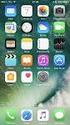 Progettato per iphone, ipod touch e ipad, MusicSoft Manager può essere utilizzato per eseguire le seguenti operazioni di gestione per song, dati di stile e altri file utilizzati su strumenti musicali digitali.
Progettato per iphone, ipod touch e ipad, MusicSoft Manager può essere utilizzato per eseguire le seguenti operazioni di gestione per song, dati di stile e altri file utilizzati su strumenti musicali digitali.
IBM SPSS Statistics per Linux - Istruzioni di installazione (Licenza per sito)
 IBM SPSS Statistics per Linux - Istruzioni di installazione (Licenza per sito) Le seguenti istruzioni sono relative all installazione di IBM SPSS Statistics versione 21 con licenza per sito. Questo documento
IBM SPSS Statistics per Linux - Istruzioni di installazione (Licenza per sito) Le seguenti istruzioni sono relative all installazione di IBM SPSS Statistics versione 21 con licenza per sito. Questo documento
Istruzioni per l uso della Guida. Icone utilizzate in questa Guida. Istruzioni per l uso della Guida. Software di backup LaCie Guida per l utente
 Istruzioni per l uso della Guida Istruzioni per l uso della Guida Sulla barra degli strumenti: Pagina precedente / Pagina successiva Passa alla pagina Indice / Passa alla pagina Precauzioni Stampa Ottimizzate
Istruzioni per l uso della Guida Istruzioni per l uso della Guida Sulla barra degli strumenti: Pagina precedente / Pagina successiva Passa alla pagina Indice / Passa alla pagina Precauzioni Stampa Ottimizzate
Manuale per l utente ScanGear Toolbox CS 2.0. per scanner di immagini a colori CanoScan FB320U/FB620U
 Manuale per l utente ScanGear Toolbox CS 2.0 per scanner di immagini a colori CanoScan FB320U/FB620U 1 Uso del manuale Manuale stampato CanoScan FB320U/FB620U Guida introduttiva Descrive le procedure per
Manuale per l utente ScanGear Toolbox CS 2.0 per scanner di immagini a colori CanoScan FB320U/FB620U 1 Uso del manuale Manuale stampato CanoScan FB320U/FB620U Guida introduttiva Descrive le procedure per
Manuale Utente Guglielmo MILESTONE
 ZONE Manuale Utente Guglielmo MILESTONE Guglielmo S.r.l. Strada Parma, 35/D5 43010 Pilastro di Langhirano (PR) Fan us on facebook Titolo: Manuale Utente - Guglielmo MILESTONE Versione: 1.0 Copyright 2004-2011
ZONE Manuale Utente Guglielmo MILESTONE Guglielmo S.r.l. Strada Parma, 35/D5 43010 Pilastro di Langhirano (PR) Fan us on facebook Titolo: Manuale Utente - Guglielmo MILESTONE Versione: 1.0 Copyright 2004-2011
Istruzioni per l uso. (Per l installazione Panasonic Document Management System) Digital Imaging Systems. Installazione. Sommario.
 Istruzioni per l uso (Per l installazione Panasonic Document Management System) Digital Imaging Systems N. modello DP-800E / 800P / 806P Installazione Sommario Installazione Installazione del driver di
Istruzioni per l uso (Per l installazione Panasonic Document Management System) Digital Imaging Systems N. modello DP-800E / 800P / 806P Installazione Sommario Installazione Installazione del driver di
Fax Connection Unit Type D Istruzioni per l'uso
 Fax Connection Unit Type D Istruzioni per l'uso Per un uso corretto e sicuro, leggere le Informazioni sulla sicurezza riportate nel manuale "Leggere prima di iniziare" prima di utilizzare la macchina.
Fax Connection Unit Type D Istruzioni per l'uso Per un uso corretto e sicuro, leggere le Informazioni sulla sicurezza riportate nel manuale "Leggere prima di iniziare" prima di utilizzare la macchina.
Per cominciare Accendere/spegnere l'e-book reader
 Per cominciare Accendere/spegnere l'e-book reader Premere il pulsante di accensione. Attenzione! Il dispositivo si spegne automaticamente dopo 10 minuti di inattività: comparirà in automatico la copertina
Per cominciare Accendere/spegnere l'e-book reader Premere il pulsante di accensione. Attenzione! Il dispositivo si spegne automaticamente dopo 10 minuti di inattività: comparirà in automatico la copertina
N300 WiFi Router (N300R)
 Easy, Reliable & Secure Guida all'installazione N300 WiFi Router (N300R) Marchi commerciali I nomi di prodotti e marche sono marchi registrati o marchi commerciali dei rispettivi proprietari. Le informazioni
Easy, Reliable & Secure Guida all'installazione N300 WiFi Router (N300R) Marchi commerciali I nomi di prodotti e marche sono marchi registrati o marchi commerciali dei rispettivi proprietari. Le informazioni
STELLA SUITE Manuale d'uso
 STELLA SUITE Manuale d'uso Stella Suite Manuale d'uso v. 1.2014 INDICE Sezione Pagina 1. Introduzione a Stella Suite Componenti Requisiti sistema Panorama della schermata iniziale 2. Installazione di Stella
STELLA SUITE Manuale d'uso Stella Suite Manuale d'uso v. 1.2014 INDICE Sezione Pagina 1. Introduzione a Stella Suite Componenti Requisiti sistema Panorama della schermata iniziale 2. Installazione di Stella
2014 Electronics For Imaging. Per questo prodotto, il trattamento delle informazioni contenute nella presente pubblicazione è regolato da quanto
 2014 Electronics For Imaging. Per questo prodotto, il trattamento delle informazioni contenute nella presente pubblicazione è regolato da quanto previsto in Avvisi legali. 23 giugno 2014 Indice 3 Indice...5
2014 Electronics For Imaging. Per questo prodotto, il trattamento delle informazioni contenute nella presente pubblicazione è regolato da quanto previsto in Avvisi legali. 23 giugno 2014 Indice 3 Indice...5
Windows 2000, Windows XP e Windows Server 2003
 Windows 2000, Windows XP e Windows Server 2003 Questo argomento include le seguenti sezioni: "Punti preliminari" a pagina 3-17 "Procedura rapida di installazione da CD-ROM" a pagina 3-17 "Altri metodi
Windows 2000, Windows XP e Windows Server 2003 Questo argomento include le seguenti sezioni: "Punti preliminari" a pagina 3-17 "Procedura rapida di installazione da CD-ROM" a pagina 3-17 "Altri metodi
Guida Google Cloud Print
 Guida Google Cloud Print Versione B ITA Definizioni delle note Nella presente Guida dell utente viene utilizzato lo stile che segue per contrassegnare le note: Le note forniscono istruzioni da seguire
Guida Google Cloud Print Versione B ITA Definizioni delle note Nella presente Guida dell utente viene utilizzato lo stile che segue per contrassegnare le note: Le note forniscono istruzioni da seguire
Software di gestione della stampante
 Questo argomento include le seguenti sezioni: "Uso del software CentreWare" a pagina 3-11 "Uso delle funzioni di gestione della stampante" a pagina 3-13 Uso del software CentreWare CentreWare Internet
Questo argomento include le seguenti sezioni: "Uso del software CentreWare" a pagina 3-11 "Uso delle funzioni di gestione della stampante" a pagina 3-13 Uso del software CentreWare CentreWare Internet
Processi di stampa in attesa protetti. Guida per l'amministratore
 Processi di stampa in attesa protetti Guida per l'amministratore Settembre 2013 www.lexmark.com Sommario 2 Sommario Panoramica...3 Configurazione processi di stampa in attesa protetti...4 Configurazione
Processi di stampa in attesa protetti Guida per l'amministratore Settembre 2013 www.lexmark.com Sommario 2 Sommario Panoramica...3 Configurazione processi di stampa in attesa protetti...4 Configurazione
Manuale Operativo per la firma digitale
 Manuale Operativo per la firma digitale Indice 1. Introduzione... 3 2. Installazione del lettore di smart card... 3 3. Installazione del Dike... 8 4. Attivazione della smart card... 9 5. PIN per la firma
Manuale Operativo per la firma digitale Indice 1. Introduzione... 3 2. Installazione del lettore di smart card... 3 3. Installazione del Dike... 8 4. Attivazione della smart card... 9 5. PIN per la firma
GUIDA UTENTE WEB PROFILES
 GUIDA UTENTE WEB PROFILES GUIDA UTENTE WEB PROFILES... 1 Installazione... 2 Primo avvio e registrazione... 5 Utilizzo di web profiles... 6 Gestione dei profili... 8 Fasce orarie... 13 Log siti... 14 Pag.
GUIDA UTENTE WEB PROFILES GUIDA UTENTE WEB PROFILES... 1 Installazione... 2 Primo avvio e registrazione... 5 Utilizzo di web profiles... 6 Gestione dei profili... 8 Fasce orarie... 13 Log siti... 14 Pag.
